ChatGPT 의 인공지능 대화채팅을 위한 OpenAI 회원가입&사이트 사용법
- 추천 & 유용한 사이트
- 2023. 3. 20.
ai 에게 묻고 도움을 받을 수 있는 채팅 정보 검색 서비스
그림과 사진을 촬영과 편집이라는 사람이 해야 하는 전문적인 작업과정과 시간을 획기적으로 줄이면서 결과물을 즉시 보여주는 모습의 인공지능의 발달한 모습으로도 충격적이었지만,
채팅 창으로 고객센터에 질문과 답변을 전달받는 것과 같은 혹은 친구와 스마트폰 휴대폰으로 문자를 주고받는 모습과 같이 서술형 질문에도 마치 사람이 답변을 입력하는 것과 같은 OpenAI의 또 하나의 기능의 소개와 일반 사용자가 직접 사용할 수 있도록 손만 내밀면 바로 시작할 수 있는 시대에 있습니다
분명 ChatGPT 라는 인공지능 ai를 담당하는 업무와 연구분야에 바로 활용할 수 있는 분들도, TV와 유튜브 등의 여러 뉴스의 정보를 직접 경험하기 위해 시작하려는 분들이 계실 겁니다
오늘은 챗gpt 의 사용을 위한 회원가입과 사용방법 등에 대해서 간단하게 점검하면서 PC 컴퓨터 기준의 GUI와 한글 입력 사용 및 답변도 가능한지 같이 보려고 합니다
ChatGPT 이용에 필요한 회원가입 과정

검색엔진에서 ChatGPT(쳇지피티) 에 대한 호기심과 기능에 궁금증으로 검색한 사이트로 찾아온 사이트에서 처음 만날 수 있는 첫 페이지입니다
OpenAI 인공지능의 대화형 채팅방식으로 필요한 정보에 대한 질문과 검색 설명과 텍스트 서술로 존재하지 않는 새로운 이미지를 그려주는 AI 그림을 그려주는 DALL.E 를 사용하기 위해서도 회원가입 후 등록된 동일한 계정을 만들어야 합니다

가입한 이력이 없는 분들이나 새로운 계정으로 만들려는 분들은 가장 우측에 있는 <Sing up> 으로 회원가입을 준비할 수 있습니다

<Create your account> 으로 이동하게 되면 사용자가 보유하고 있는 Google의 Gmail 의 계정이나 Microsoft의 계정을 사용하여 회원가입하는 방법과 네이버나 다음카카오 등의 한국 국낸 사용자가 주로 사용하고자 하는 이메일 주소를 계정 ID를 입력하여 사용할 수 있습니다

한국 인터넷 사용자가 많이 사용하고 있는 포털 검색 사이트에서 제공하는 Naver.com 이나 daum.net 또는 Kakao.com 의 주소를 사용하는 이메일 주소를 사용한 다음에는
ChatGPT에서 로그인 계정에서 사용할 비밀번호는 최소 8 자 이상을 사용해야 하는 조건을 지켜줘야 합니다
보안을 위해 가입하는 홈페이지에서 사용할 수 있는 패스워드를 만드는 경우에는 입력하는 정보가 맞는지 2번 반복 입력하도록 하여 점검하도록 하지만
공공장소가 아닌 경우라면 우측에 있는 눈동자 아이콘을 클릭하여 입력하는 암호를 눈으로 확인하여 유저가 의도하는 비밀번호를 제대로 입력하고 있는지 안전하게 확인하시는 방법을 활용할 수도 있습니다

ID와 패스워드의 입력을 마쳤다면 등록한 메일주소로 회원가입 인증을 위한 메일이 발생되었다는 메시지가 표시가 됩니다

해당 주소의 메일함을 열어보면 <OpenAI - Verify your email> 의 제목의 메일함에 있는 녹색 버튼을 클릭하여 사용자의 메일 인증을 꼭 해주셔야 합니다
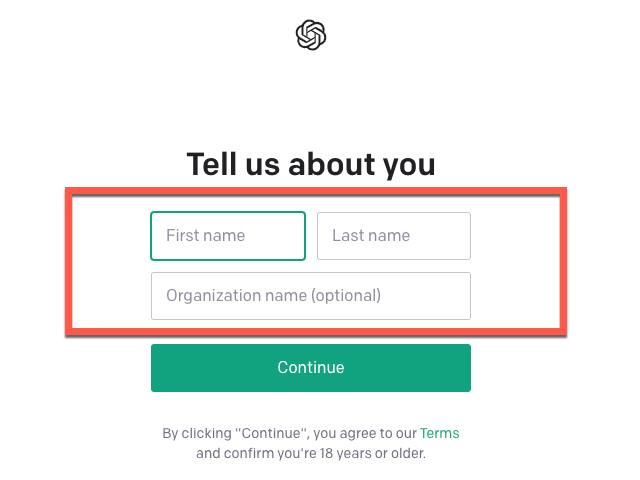
E-Mail에 포함된 링크를 클릭이동하면 사용자의 First Name과 Last name의 이름과 성을 기입해 주시면 회원가입에 필요한 다음 단계로 넘어가게 됩니다

다음으로 휴대폰 번호를 입력하여 인증번호를 받아야 하는 과정이 기다리고 있습니다
현재 거주하여 인터넷을 사용하고 있는 지역의 국가 코드가 기본으로 설정되어 있습니다
국내 사용자는 82의 대한민국 국가코드와 태극기 아이콘이 표시되어 있는 영역에 사용하고 있는 휴대폰 전화번호를 입력해 주시면 됩니다

해외 사이트에서 휴대폰 번호를 입력할 때는 010 으로 시작하는 첫 3자리를 모두 입력하기보다는 앞에 있는 0을 제외한 10 부터 입력하는 게 문제발생 소지를 줄일 수 있지만
친구에게 내 번호를 알려주든 010으로 시작하는 번호 전체를 입력해도 openai 홈페이지 회원가입에는 문제없이 통과되는 내용을 확인했습니다
잠시 후 스마트폰 문자메시지함에 도착한 6자리의 인증번호를 입력해 주시면 됩니다

동일한 휴대폰 전화번호를 이전에 openai 가입시 사용하였다면 제공되는 무료 API 크레딧을 받을 수 없다는 안내를 받을 수 있습니다. 초기에 제대로 된 기능을 사용하려는 분들은 다른 전화번호를 준비하시는 게 좋습니다

OpenAI 를 주로 사용하는 용도를 4개의 객관식 예시 중에 고르는 회원가입의 마지막 단계에서 마주치게 됩니다
일반적인 개인적 호기심과 궁금한 관심의 대부분 사용자는 2번째의 <I’m exploring personal use> 을 선택하시지 않을까 합니다
OpenAI 사이트 가입 후 변경 기본 페이지

회원가입까지 완료되었다면 그림과 같은 새로운 웹 페이지로 이동하게 됩니다

우측영역에는 계정의 정보와 API key 정보 그리고 유료 결제 이용 시 금액의 정보를 해당 하위 메뉴에서 찾아 살펴볼 수 있습니다
Chat GPT 의 능력과 한계 소개 및 GUI
공식 홈페이지를 방문하고 회원가입을 완료하여도 우리가 필요한 인공지능 AI 와의 채팅 화면은 찾을 수 없어 처음 방문하시는 분들은 필요한 웹페이지로 이동하지 못하는 어려움이 겪을 수 있습니다

아래의 ChatGPT 홈페이지로 이동할 수 있는 URL 링크를 마우스로 클릭 이동하면 그림과 같은 페이지로 제대로 이동할 수 있습니다
[Chat GPT 사용을 위한 홈페이지로 바로가기 URL]
<Sign up> 버튼을 사용하면 회원 가입하였던 페이지로 이동하게 되기에 왼쪽 편에 있는 <Log in> 녹색 버튼을 사용하여 앞에 단계에서 만들었던 계정으로 로그인해 주시면 됩니다
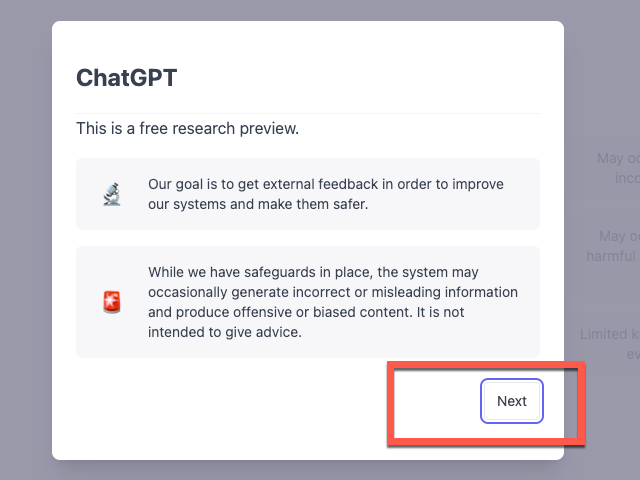
Chatgpt를 시작하기 전에 안내 전달 메시지로 몇 가지 사항에 대한 팝업 창으로 표시가 됩니다
시스템을 개선하고 안전하게 만들기 위해서 노력도 하겠지만, 혹시 모르는 정보를 만들 수도 있다는 내용과

기능 개선을 위해서 AI 트레이너와 주고받은 대화를 검토할 수 있기 때문에 민감한 정보는 사용하지 말라는 주의도 안내해 주네요
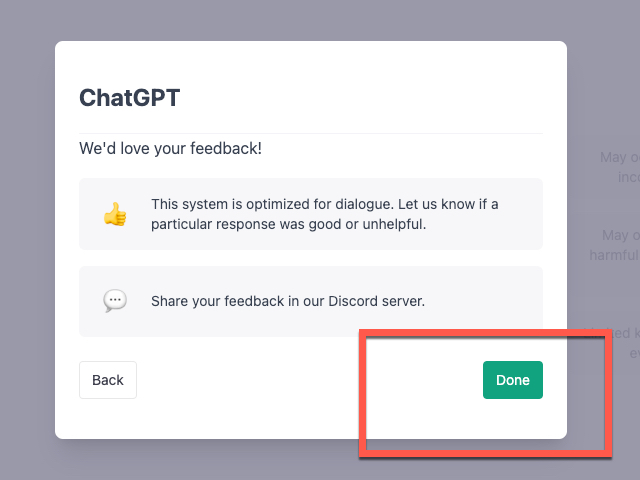
디스코드를 사용하여 피드백을 해달라는 마지막 메시지까지 보셨다면 그림에 있는 <Done> 버튼을 클릭하면 시작할 수 있습니다

우측의 넓은 영역은 기본 사용 예시와 함께 사용자와 나눈 이전 대화 내용을 기억하고 해당 상황을 연속적으로 사용자가 다음 후속 수정작업 지시할 수 있음과 함께 옳지 않은 요청에 대해서는 거부할 수 있는 능력까지 가지고 있다는 기능에 대한 소개와
2021년 이전의 정보를 바탕으로 ai 가 답변하는 한계와 함께 때로는 잘못된 정보로 유해하거나 편향된 내용을 사용자에게 보여줄 수 있다는 사실에 대한 간단한 설명을 이해하셨다면 이후 내가 필요한 질문이 2022년부터 만들어졌거나, 업데이트된 정보라면 주의가 필요하다 등의 사용하는 질문 방법과 주의사항을 미리 살펴볼 수 있습니다

웹 페이지 아래의 채팅 창에 한글로 질문을 하여도 언어 변경 등의 요청이 없어도 ai는 한글로 사용자가 대화를 시작할 수 있다는 것을 알 수 있는 처음 인사 채팅 모습입니다
Wrap-up
쳇GPT 를 단순한 대화의 상대로의 역할보다는 필요한 정보에 대한 서술형 구두형 언어로 질문을 하여도 답을 받을 수 있으며, 프로그래밍에 대한 도움도 받을 수 있는 등의
사용자의 상상과 필요에 대한 앞에 질문한 내용에 대한 연속적인 대화 능력을 활용한다면 새로운 신기술을 업무 속도향상과 수익적으로도 도움이 되는 방법으로 활용이 가능할 거라고 생각합니다
다음 시간에는 인공지능에게 요청하는 그림을 직접 그려 보여주는 다양한 사이트 들 중에 가장 유명하기도 한 같은 OpenAi에서 제공하는 DALL-E의 소개 시간을 이어서 살펴보려고 합니다
'추천 & 유용한 사이트' 카테고리의 다른 글
| 마이크로소프트 빙(Bing) 에서 인공지능AI 이미지 만들기 Bing Image Creator (0) | 2023.04.25 |
|---|---|
| 구글 기념일 로고 배너 그림 구글 두들(Google doodles) 찾기 (0) | 2023.04.23 |
| ms office 365 마이크로소프트 오피스 학교 이메일주소를 사용한 대학생 무료 신청&사용 확인 방법 (0) | 2022.07.29 |
| MS 공식 제공하는 엑셀 파워포인트 MS오피스, 누구나 무료로 사용 (0) | 2022.06.30 |
| 도매꾹 회원가입하여 도매매 상품으로 투잡, 온라인 창업 준비하기 (0) | 2021.11.03 |